Windows10如何新建磁盘分区
计算机中存放信息的主要的存储设备就是硬盘,但硬盘不能直接使用,必须对硬盘进行分割,分割成的一块一块的硬盘区域就是磁盘分区。那么Windows10如何新建磁盘分区?有此需要的用户,请来看看下面的详细介绍吧
计算机中存放信息的主要的存储设备就是硬盘,但硬盘不能直接使用,必须对硬盘进行分割,分割成的一块一块的硬盘区域就是磁盘分区。那么Windows10如何新建磁盘分区?有此需要的用户,请来看看下面的详细介绍吧。
Windows10如何新建磁盘分区
首先我们找到我的电脑,右键点击【管理】选项,进入我的电脑管理页,如上图所示。

接着我们点击【存储】下面的【磁盘管理】,进入磁盘分区。

我们看到最下方有一个磁盘0(如上图),我们选择对应的磁盘进行分区,比如我选择将300GB的D盘再进行一个分区。
右键该磁盘,点击【压缩卷】选项。
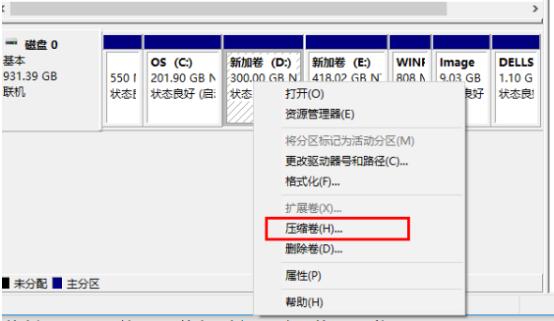
在输入压缩空间的选项中输入本次要压缩的空间数,1GB=1024MB,所以你想要几G就要对应乘于1024,比如我需要压缩10GB,那么就是1024*10=10240。

压缩后的10GB新盘是没有名称,也没有启用的,所以我们要激活这个磁盘分区。

右键新建简单卷,然后系统会弹出一个驱动,直接一直按下一步直到完成即可。

声明:本文内容来源自网络,文字、图片等素材版权属于原作者,平台转载素材出于传递更多信息,文章内容仅供参考与学习,切勿作为商业目的使用。如果侵害了您的合法权益,请您及时与我们联系,我们会在第一时间进行处理!我们尊重版权,也致力于保护版权,站搜网感谢您的分享!






